nvm for Windows の使い方
nvm for Windows を使うと Windows に複数のバージョンの Node.js をインストールして、 それらを切り替えながら使うことができます。
有名な nvm と同様のバージョン管理を Windows で実現するためのツールです。
macOS/Linux ユーザーは 「nvm の使い方」をみてください。
1. nvm for Windows とは?
nvm for Windows は Windows 環境で使える Node.js のバージョン管理ツールです。MIT ライセンスで利用できます。
これを使うと特定のバージョンの Node.js を簡単にインストールできます。
またそれだけでなく、1つのシステム内に複数の異なるバージョンの Node.js をインストールして、必要に応じてそれらを切り替えて使うといったこともできるようになります。
もともと有名なツールに nvm という Node.js のバージョン管理ツールがあるのですが、それは Windows には対応していません。 nvm for Windows は nvm とは全く別のプロジェクトとして運営されていますが、Windows 上で nvm のように Node.js のバージョン管理を行えるようにするためのツールです。
プロジェクトのウェブサイトから Windows 向けのインストーラもダウンロードできます。
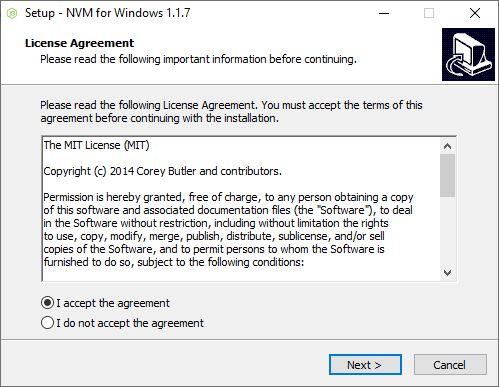
2. nvm for Windows のインストール方法
GitHub の nvm for Windows プロジェクトページから nvm for Windows のインストーラをダウンロードします。
GitHub | nvm-Windows | Releases
nvm-setup.zip がインストーラです (2019年10月現在)。
インストーラをダブルクリックすると、インストールが始まります。
私は C:\nvm にインストールしました。
3. nvm for Windows のコマンド
上記手順で nvm for Windows がインストールできたら、コマンドプロンプトを開き次のコマンドが実行できます。
3-1. 利用可能な node のバージョン確認コマンド
現在システムにインストール済みの Node.js のバージョンを確認するには、nvm list を実行します。
>nvm list * 10.16.3 (Currently using 64-bit executable)
このように表示されたら、今はバージョン 10.16.3 がインストールされていて、それが有効になっていることを示しています。 有効であるというのは * が付いていることでわかります。
nvm for Windows でインストール可能な Node.js バージョンの一覧を表示するには、nvm available を実行します。
>nvm list available | CURRENT | LTS | OLD STABLE | OLD UNSTABLE | |--------------|--------------|--------------|--------------| | 12.11.1 | 10.16.3 | 0.12.18 | 0.11.16 | | 12.11.0 | 10.16.2 | 0.12.17 | 0.11.15 | | 12.10.0 | 10.16.1 | 0.12.16 | 0.11.14 | | 12.9.1 | 10.16.0 | 0.12.15 | 0.11.13 | | 12.9.0 | 10.15.3 | 0.12.14 | 0.11.12 | | 12.8.1 | 10.15.2 | 0.12.13 | 0.11.11 | | 12.8.0 | 10.15.1 | 0.12.12 | 0.11.10 | | 12.7.0 | 10.15.0 | 0.12.11 | 0.11.9 | | 12.6.0 | 10.14.2 | 0.12.10 | 0.11.8 | | 12.5.0 | 10.14.1 | 0.12.9 | 0.11.7 | | 12.4.0 | 10.14.0 | 0.12.8 | 0.11.6 | | 12.3.1 | 10.13.0 | 0.12.7 | 0.11.5 | | 12.3.0 | 8.16.1 | 0.12.6 | 0.11.4 | ...
CURRENT の列は現在の最新バージョンを新しい順に表示しており、LTS の列は LTS (Long Term Support) の利用可能バージョンを示しています。
3-2. 特定のバージョンの node をインストール
上のコマンドで利用可能な Node.js のバージョンを確認したら、必要な Node.js をインストールしましょう。
Node.js バージョン 8.16.1 をインストールするなら nvm install 8.16.1 とします。
>nvm install 8.16.1 Downloading node.js version 8.16.1 (64-bit)... Complete Creating C:\nvm\temp Downloading npm version 6.4.1... Complete Installing npm v6.4.1... Installation complete. If you want to use this version, type nvm use 8.16.1
これでインストールできたはずです。
再度、システム上にインストールされている Node.js を確認すると次のようになりました。
>nvm list * 10.16.3 (Currently using 64-bit executable) 8.16.1
確かに 8.16.1 が増えており、インストールされたことがわかります。
3-3. 使用するバージョンを指定する
上のコマンドで Node.js 8.16.1 がインストールされましたが、まだ有効にはなっていません。
Node.js バージョン 8.16.1 を有効にするには nvm use 8.16.1 を実行します。
>nvm use 8.16.1 Now using node v8.16.1 (64-bit)
node のバージョン確認コマンド node -v を実行すると次のようになりました。
>node -v v8.16.1
確かにバージョンとして v8.16.1 が出力されました。
nvm for Windows のコマンド nvm list で確認すると、 v8.16.1 の前に * 印がついていて、それが有効化されていることがわかります。
>nvm list 10.16.3 * 8.16.1 (Currently using 64-bit executable)
また v10.16.3 に戻すなら上と同様にします。
>nvm use 10.16.3 Now using node v10.16.3 (64-bit) >node -v v10.16.3
これで Node.js のバージョンが切り替えられることも確認できました。
以上、nvm for Windows の利用方法について説明しました。